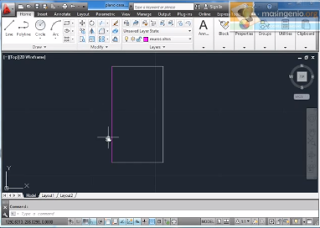
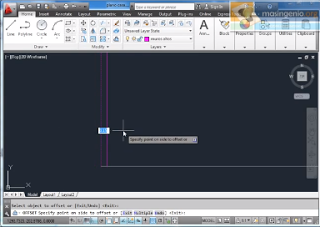
A continuación de la Parte 1.2 correspondiente al Vídeo Parte 01, para dibujar la línea que representa el otro lado del muro vamos al comando Offset (desfase), ubicado arriba en el menú Modify (modificar) (También podemos acceder a este y demás comandos escribiendo su nombre en la ventana de línea de comandos). Ahora escribimos el grosor del muro en este caso 0.15, luego Enter, seleccionamos la línea de referencia con el puntero del mouse, y por ultimo seleccionamos de que lado de la línea de referencia se copiara, en este caso hacemos clic en cualquier parte a la derecha de la linea.
---------------------------------------------------------------------------------------------
DETALLE DEL COMANDO OFFSET:
---------------------------------------------------------------------------------------------
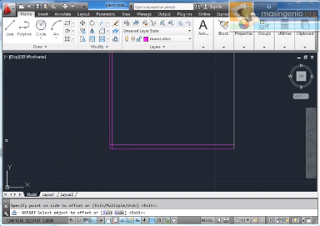 De forma similar al paso anterior, para dibujar el muro frontal, ubicado en la parte inferior, dibujaremos una línea desde la esquina inferior izquierda hasta la inferior derecha, y luego empleando Offset trazamos una nueva línea a una distancia de 0.25 (ancho del muro) hacia arriba de la primera.
De forma similar al paso anterior, para dibujar el muro frontal, ubicado en la parte inferior, dibujaremos una línea desde la esquina inferior izquierda hasta la inferior derecha, y luego empleando Offset trazamos una nueva línea a una distancia de 0.25 (ancho del muro) hacia arriba de la primera.Utilizamos la línea vertical del muro de la derecha como referencia para hacer otro Offset con una distancia de 3m, para comenzar a dibujar el otro muro que conforma el ambiente. Esta nueva línea será la referencia de un nuevo Offset hacia su derecha con una distancia de 0.25, para dibujar el otro lado del muro. Esto quedara así:
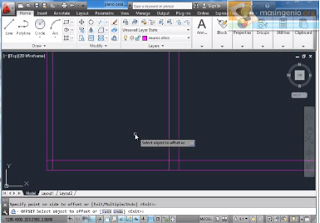
De forma similar, para cerra el ambiente, hacemos otro Offset usando como referencia a la línea horizontal que creamos anteriormente con este comando, a una distancia de 4.65 hacia arriba, para comenzar a dibujar el muro posterior de este ambiente. Un Offset más de 0.15 hacia arriba de la última línea creada, para terminar el muro posterior.
Seguidamente, para terminar de dibujar la parte frontal del ambiente "Tienda", hacemos Offset a 0.4 a la derecha de la línea interna del muro izquierdo, para delimitar el muro que bordea la puerta; y luego uno más a 2 de distancia a la derecha de la última línea dibujada, para delimitar el ancho de la puerta.
Se observa que los trazos que hemos hecho aún no le dan forma a nuestro dibujo. Para mejorar esto ahora vamos a usar el comando Trim (Recortar), que lo veremos en la siguiente parte.
SIGUIENTE PARTE: Curso de AutoCAD Gratis Parte 1.4







No hay comentarios:
Publicar un comentario